Mitä voi tehdä DVD-levyjen fyysisille kopioille, joita ei enää voi lukea? Kyllä, rippaus on ainoa tapa tallentaa sisältö levyiltä, ja saatat miettiä, miten se tehdään, varsinkin jos sinulla on salattuja DVD-levyjä. Tässä artikkelissa näytetään mahdolliset tavat purkaa DVD-levyjen sisältö. libdvdcss:n käyttö HandBrakessa Windowsilla, Macilla ja Linuxilla. Mutta odota parempaa vaihtoehtoa myöhemmin.

Osa 1. Mikä on Libdvdcss?
Tämä saattaa olla ensimmäinen tapaamasi tämän sanan kanssa, joten selitämme sen yksityiskohdat. Libdvdcss on ohjelmistokirjasto, joka käyttää salattuja DVD-levyjä, useimmiten Content Scramble Systemin tai CSS:n avulla. Toisin sanoen se auttaa ohittamaan salauksen, jotta voit kopioida sisällön levyltä.
Libdvdcss on yleisesti käytetty HandBrakessa ja VLC Media Playerissa, koska molemmilla näillä ohjelmilla on kyky kopioida DVD-levyjä. Jos lataat VLC:n, ohjelmistokirjasto on jo asennettu, mutta Käsijarru vaatii erillisen latauksen tätä varten. Tästä huolimatta on tärkeää muistaa, että libdvdcss:n käyttö voi olla laitonta suojatun levyn salauksen purkamisen vuoksi.
Osa 2. HandBrake Libdvdcss:n lataaminen ja asentaminen Windowsiin, Maciin ja Linuxiin
2.1 HandBrake Libdvdcss:n asennus Windowsiin
Valitettavasti libdvdcss on poistettu HandBrakesta versiosta 0.9.2 lähtien, ja siinä on vain libDVDNav esiasennettuna kirjastona. Sinun on ladattava libdvdcss erillisenä ohjelmistokirjastona ohittaaksesi DVD-salauksen. Tämän lisäksi on tärkeää huomioida, että tämän menetelmän käyttäminen voi rikkoa tekijänoikeuslakeja alueeltasi riippuen. Varmista siis, että tarkistat tekijänoikeuslait ennen kuin jatkat. Tässä on seuraavat vaiheet ladataksesi ja asentaaksesi libdvdcss HandBrakeen:
Vaihe 1. Vieraile luotettavalla verkkosivustolla ladataksesi libdvdcss. Voit myös kokeilla GitHub-arkistoa, joka tarjoaa valmiiksi käännetyt versiot kirjastosta. Varmista, että lataat oikean version, joka on yhteensopiva Windows-järjestelmäsi kanssa.
Vaihe 2. Asenna libdvdcss HandBrakeen etsimällä HandBrake-kansio laitteestasi, kopioimalla ladattu libdvdcss ja liittämällä se kansioon. Käynnistä sitten HandBrake uudelleen, jotta muutokset voivat tulla voimaan.
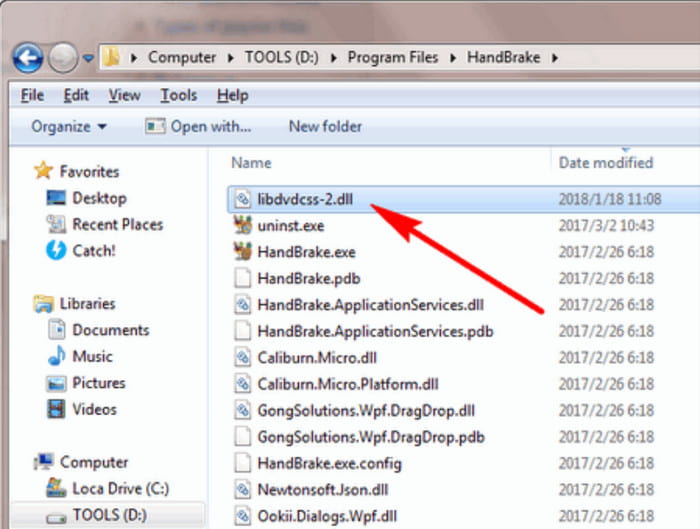
Libdvdcss on erittäin helppo asentaa HandBrakeen Windowsissa. Sekä HandBrake että ohjelmistokirjasto ovat myös ilmaisia ja avoimen lähdekoodin, joten voit muokata niiden järjestelmiä mieltymystesi mukaan.
2.2 HandBrake Libdvdcss:n asennus Macille
Ohjelmistokirjaston asentaminen Maciin on hankalampaa kuin Windowsissa, koska Applen turvatoimet ovat rajoittavia. Mutta tässä meillä on tehokkain tapa asentaa libdvdcss Maciin Homebrew'n avulla.
Vaihe 1. Vieraile Homebrew'n virallisella verkkosivustolla ja kopioi ensimmäinen näkemäsi linkki. Avaa Terminal tietokoneellasi, liitä komento ja paina Tulla sisään -painiketta.
Vaihe 2. Kun olet valmis, kirjoita hautua, asenna libdvdcss hakukentässä ja paina Tulla sisään. Tämä asentaa ohjelmistokirjaston automaattisesti Homebrew'n kautta. Siirry sitten käsijarruun DVD-rippausta varten.
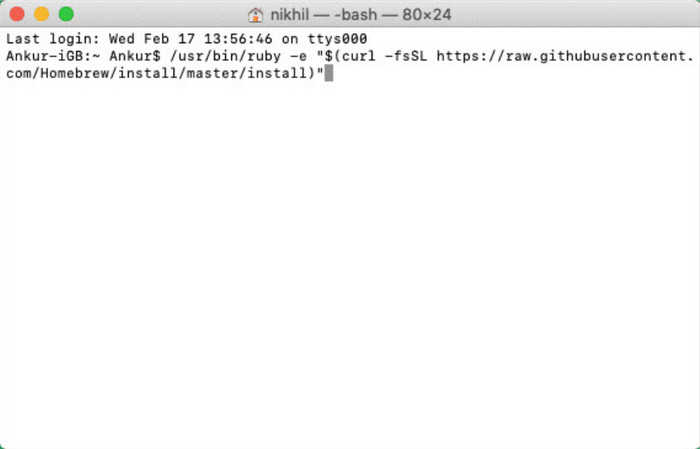
Tähän menetelmään tottuminen voi kestää hetken. Sitten voit kopioi DVD-levyjä HandBrakessa helposti. Mutta toisin kuin ensimmäinen, Homebrew'n käyttö tekee DVD-rippauksesta onnistuneempaa.
2.3 HandBrake Libdvdcss:n asennus Linuxissa
Jos käytät Linuxia, libdvdcss:n asentaminen riippuu järjestelmäversiosta. Tässä tapauksessa annamme yleisiä ohjeita suosituille Linux-versioille.
Debian-pohjainen, kuten Mint, Ubuntu jne.:
Vaihe 1. Käynnistä pääte ja suorita Bash koodilla sudo apt update.
Vaihe 2. Paketti auttaa sinua välittömästi lataamaan ja asentamaan libdvdcss:n käyttämällä koodi sudo apt install libdvd-pkg Lataa HandBrake tai käynnistä se uudelleen tarkistaaksesi, onko ohjelmistokirjasto asennettu kokonaan.
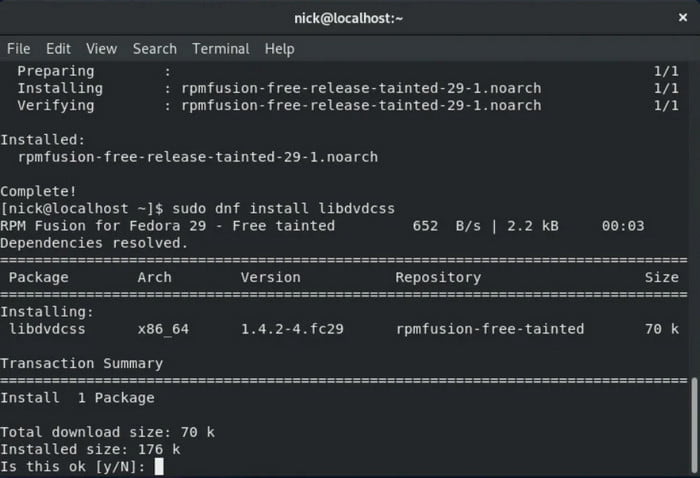
RPM-pohjainen, kuten CentOS, Fedora jne.:
Vaihe 1. Avaa Bash terminaalista painikkeella koodi sudo dnf päivitys. Odota, kunnes komento tunnistetaan oikein.
Vaihe 2. Voit käyttää sudo dnf asenna käsijarru-gui libdvdcss asentaaksesi libdvdcss ja HandBrake samanaikaisesti.
Libdvdcss:n asentaminen Linuxiin ei näytä olevan yksinkertainen vaihe, etenkään eri järjestelmäversioissa. Ohjeiden oikea noudattaminen auttaa kuitenkin määrittämään ohjelmistokirjaston HandBrakessa.
Osa 3. Kuinka käyttää Libdvdcss:ää HandBrake-ohjelmalla DVD-levyjen salauksen purkamiseen ja kopiointiin
Kun libdvdcss on jo asennettu tietokoneellesi, on aika käyttää sitä DVD-levyjen kopioimiseen HandBraken kautta. Tässä ovat vaiheet:
Vaihe 1. Käynnistä HandBrake ja aseta levy, jonka haluat kopioida. Klikkaa Lähde -painiketta vasemmasta yläosasta ladataksesi videot.
Vaihe 2. Kun ohjelma skannaa kaikki ladatut nimikkeet tai luvut, voit valita haluamasi tulostusmuodon, resoluution ja muut asetukset.
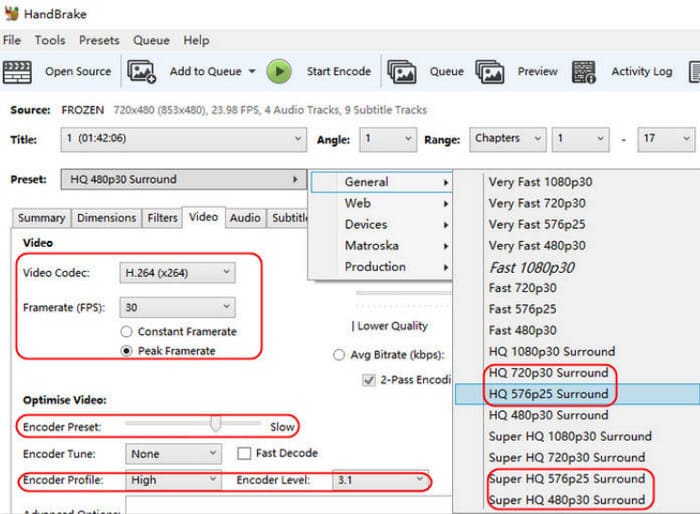
Vaihe 3. Klikkaa Selaa -painiketta asettaaksesi määränpään. Napsauta lopuksi alkaa -painiketta DVD-videoiden kopioimiseksi. Jonkin ajan kuluttua kopioidut videot ovat valmiita suoratoistettavaksi tietokoneellasi.
Huomaa, että libdvdcss:n lisääminen HandBrakeen auttaa sinua purkamaan tiedostoja kopiosuojatuilta DVD-levyiltä. Alueesta riippuen tämä voi kuitenkin olla laitonta. Joten kehotamme sinua tarkistamaan laillisuuden ennen kuin jatkat.
Osa 4. Miksi ja miten korjata HandBrake Libdvdcss ei toimi
Tietenkin on väistämätöntä kokea virheitä käytettäessä libdvdcss HandBrakessa. Muutamia asioita, jotka on otettava huomioon asennuksen aikana, ovat seuraavat:
- Virheellinen ohjelmiston asennus.
- Libdvdcss-versio ei ole yhteensopiva HandBraken kanssa.
- Vanhentunut laite tai ohjelmisto.
- Vioittuneet DVD-levyt.
Nämä mahdolliset virheet voidaan korjata ohjelmistopäivityksillä tai ahkerasti noudattamalla tässä viestissä annettuja ohjeita, jotta voit asentaa libdvdcss:n oikeaan polkuun. Lisäksi vioittuneet DVD-levyt voidaan kopioida toisella kopiointiratkaisulla. Katso lisätietoja seuraavasta osasta.
Osa 5. Kuinka kopioida suojattuja DVD-levyjä asentamatta Libdvdcss:ää
Jos libdvdcss ei toimi HandBrakessa, niin Ilmainen DVD Ripper Blu-ray Masterin kehittämä ohjelmisto on ehdottomasti kokeilemisen arvoinen. Se on työpöytäohjelmisto, joka rippaa DVD-levyjä, DVD-kansioita, DVD IFO -tiedostoja ja muita tiedostoja vain muutamalla napsautuksella. Se tukee laajaa valikoimaa tulostusmuotoja, joten DVD-tiedostojen muuntaminen MP4-, HEVC-, MKV-, AVI-, FLV- ja muihin muotoihin on helppoa. Lisäksi se tarjoaa muokkaustoimintoja, joiden avulla voit leikata, yhdistää, rajata tai kiertää elokuvia niin paljon kuin haluat. Paras DVD-ripperi on ladattavissa ilmaiseksi uusimmille Windows- ja Mac-versioille. Voit kokeilla sitä.
- DVD-rippaukseen ei tarvita libdvdcss-tiedostoa tai laajennusta.
- Tukee DVD-9-, DVD-5- ja muiden DVD-tyyppien kopiointia.
- Paranna, pakkaa, lisää tehosteita ja muokkaa videoita.
- Lähtösäädöt, kuten kuvasuhde, bittinopeus, FPS jne.
Ilmainen lataus
Windowsille
Suojattu lataus
Ilmainen lataus
macOS:lle
Suojattu lataus
Vaihe 1. Lataa ja asenna DVD Ripper tietokoneellesi. Kun asennus on valmis, käynnistä ohjelmisto ja aseta levy, jonka haluat kopioida. Klikkaa Lataa levy -painiketta ja lataa haluamasi videot. Klikkaus OK edetä.

Vaihe 2. Kun nimikkeet tai luvut näkyvät pääkäyttöliittymässä, siirry kohtaan Tulostusmuoto avattavasta valikosta ja valitse lähtömuoto. Rataspainiketta napsauttamalla voit säätää lisää asetuksia, kuten resoluutiota, bittinopeutta, kuvanopeutta, näytteenottotaajuutta ja niin edelleen. Napsauta Luo uusi tallentaaksesi ja ottaaksesi muutokset käyttöön.

Vaihe 3. Seuraavaksi sinun on valittava sijaintikansio kopioitujen videoiden tallentamiseksi. Siirry Tallenna kohteeseen -valikkoon ja selaa haluamaasi kansiota. Napsauta lopuksi Kopioi kaikki -painiketta videoiden kopioimiseksi DVD-levyltä.

Toisin kuin HandBrakessa, sinun ei tarvitse asentaa libdvdcss 2 dll -tiedostoa DVD Ripperiin. Vain muutamalla napsautuksella laadukkaat videot kopioidaan DVD- tai Blu-ray-levyn fyysisistä kopioista. Kokeile tätä erinomaista ripperiä ilmaiseksi napsauttamalla Ilmainen lataus -painiketta.
Osa 6. Usein kysyttyä libdvdcss:stä
-
Tarvitseeko VLC Libdvdcss:n?
Kyllä, VLC tarvitsee libdvdcss:n käyttääkseen salattuja DVD-levyjä. Tämä on yksi työpöytätyökaluista, jotka tarvitsevat kirjastoohjelmiston DVD-levyjen kopioimiseen.
-
Mikä on Libdvdcss:n uusin versio?
Vuodesta 2021 lähtien libdvdcss:n uusin versio oli 1.4.3, joka voidaan asentaa mille tahansa tuetulle alustalle.
-
Miksi käsijarruni ei lue DVD:täni?
Sen lisäksi, että levy on vaurioitunut tai vioittunut, HandBrake ei välttämättä lue DVD-levyäsi, jos se on salattu tai suojattu. Siksi tarvitset ohjelmistokirjaston, kuten libdvdcss, DVD-levyjen sisällön käyttämiseen ja kopioimiseen.
Käärimistä
Tässä artikkelissa näytimme sinulle, miten käytä libdvdcss-tiedostoa HandBrakessa DVD-levyjen rippaamiseen. Voit poimia DVD-videoita. Samalla olet myös oppinut, että libdvdcss ei aina toimi DVD-levyjen rippaamiseen, joten suosittelemme käyttämään Blu-ray Masterin DVD Ripperiä paremman rippauskokemuksen saamiseksi. Siirry viralliselle sivustolle ja lataa ilmaiseksi kokeillaksesi!
Lisää Blu-ray Masterilta

